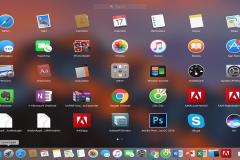Việc sử dụng font chữ mới không còn xa lạ gì trong lĩnh vực thiết kế. Để tránh làm cho thiết kế trông nhàm chán, tìm kiếm các font chữ độc đáo và phù hợp với nội dung và phong cách thiết kế của mình. Hãy cùng trangcongnghe.vn tìm hiểu về font chữ được dùng trong photoshop và cách thêm font chữ vào photoshop như thế nào nhé.
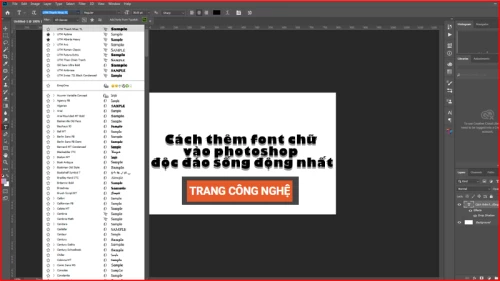
Tạo sao cần thêm font chữ vào photoshop
Bạn thêm font vào Photoshop để sử dụng trong các thiết kế của mình. Khi bạn thêm hay cài đặt một font chữ vào Photoshop, bạn sẽ có thể sử dụng font đó để tạo ra các tiêu đề, tài liệu hoặc thiết kế khác.
Tăng tính độc đáo và sáng tạo. Việc sử dụng font chữ độc đáo và phù hợp với phong cách thiết kế của bạn sẽ giúp tăng tính độc đáo và sáng tạo của thiết kế. Điều này sẽ giúp cho thiết kế của bạn nổi bật và dễ dàng thu hút sự chú ý của người xem.
Nâng cao tính chuyên nghiệp. Việc sử dụng font chữ phù hợp và độc đáo sẽ giúp tăng tính chuyên nghiệp và giá trị của thiết kế. Sử dụng các font chữ phù hợp sẽ giúp cho bản thiết kế trông chuyên nghiệp và đáng tin cậy hơn.
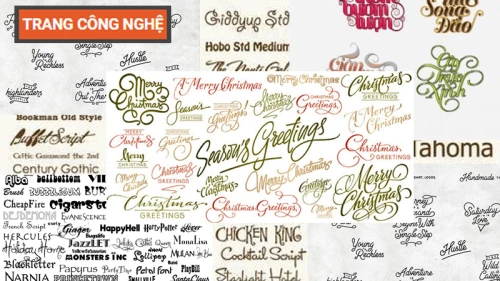
Thêm sự linh hoạt cho thiết kế. Khi bạn thêm font chữ vào Photoshop, bạn sẽ có nhiều lựa chọn hơn cho các font chữ trong thiết kế của mình. Điều này sẽ giúp bạn tạo ra các thiết kế đa dạng và linh hoạt hơn.
Đảm bảo tính khả dụng của font chữ. Nếu bạn chia sẻ tệp thiết kế với người khác, cung cấp font chữ tương ứng sẽ giúp đảm bảo tính khả dụng của font chữ và hiển thị đúng cách trên máy tính của người khác.
Nâng cao trải nghiệm người dùng. Việc sử dụng các font chữ độc đáo và phù hợp sẽ giúp nâng cao trải nghiệm người dùng, tạo ra sự độc đáo và thu hút cho bản thiết kế của bạn.
Cách thêm font chữ vào photoshop
Photoshop hỗ trợ sử dụng các loại font chữ thông dụng như TrueType (.ttf), OpenType (.otf), và PostScript Type 1 (.pfb + .pfm) và nhiều loại font chữ khác. Bạn cần tải về và sử dụng các bộ font chữ phong phú từ các trang web khác nhau để thêm vào danh sách font chữ của Photoshop.
Thêm font chữ tạm thời vào Photoshop
Thêm font chữ tạm thời vào Photoshop là cách thêm font vào Photoshop mà không cần cài đặt font đó trực tiếp trên hệ thống của bạn. Điều này có nghĩa là font chỉ được thêm vào bộ nhớ tạm thời của Photoshop và không được lưu trữ lâu dài trên hệ thống của bạn. Cách thêm font chữ vào photoshop cs6.
Bước 1. Tải font chữ mà bạn muốn sử dụng và giải nén nó (nếu có).
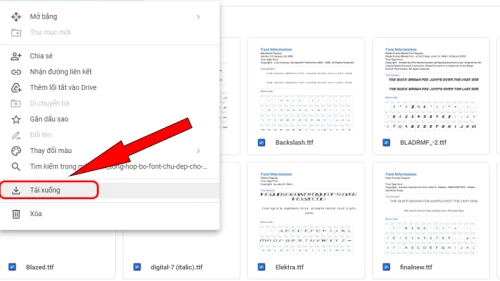
Bước 2. Mở Photoshop và chọn công cụ văn bản (Text Tool) từ thanh công cụ bên trái.
Bước 3. Tại thanh thuộc tính trên cùng của Photoshop, chọn 'Set the font family' và chọn 'Other fonts' từ danh sách thả xuống.
Bước 4. Chọn 'Browse' và tìm đến file font chữ tạm thời đang được lưu trữ.
Bước 5. Chọn font chữ và sử dụng nó để tạo văn bản
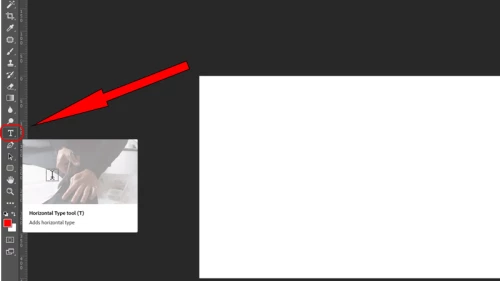
Lưu ý: Hạn chế của cách thêm font tạm thời là khi bạn đóng Photoshop, font chữ sẽ bị xóa khỏi bộ nhớ tạm thời và bạn sẽ cần phải thêm lại nó mỗi lần bạn sử dụng. Vì vậy, cách thêm font chữ tạm thời thường được sử dụng khi bạn chỉ muốn sử dụng một font chữ cụ thể một lần duy nhất trong Photoshop, hoặc nếu bạn muốn xem trước font chữ trước khi cài đặt nó trên hệ thống của bạn.
Thêm font chữ cố định vào Photoshop
Cách thêm phông chữ vào photoshop cố định có nghĩa là bạn đang thêm một font chữ mới vào Photoshop, để sử dụng nó trong các tài liệu Photoshop của bạn một cách cố định. Tức là khi bạn mở lại tài liệu đó, font chữ mới sẽ được hiển thị mà không cần phải thêm lại. Để thêm font chữ mới vào Photoshop, bạn có thể thực hiện theo các bước sau:
Bước 1. Tải font chữ cố định muốn sử dụng từ một trang web tải font hoặc từ bất kỳ nguồn nào khác. Font sẽ được tải dưới dạng một tệp nén ZIP hoặc RAR.
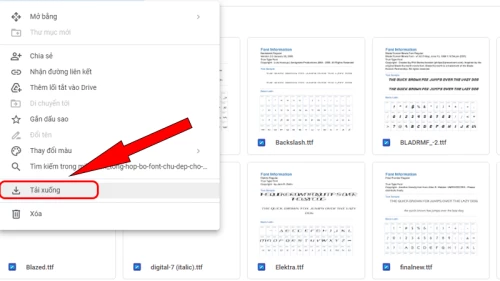
Bước 2. Giải nén tệp nén để có được tệp font định dạng .ttf hoặc .otf.
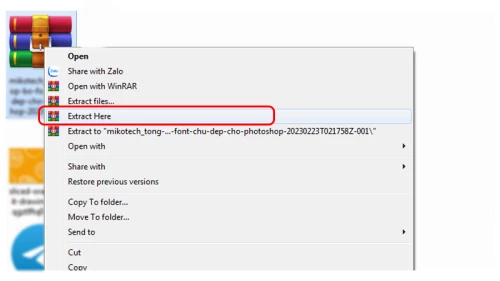
Bước 3. Sao chép tệp font vào thư mục Font trên hệ thống của bạn. Đối với hệ điều hành Windows, thư mục này thường nằm tại đường dẫn 'C:\Windows\Fonts'. Trên Mac, thư mục Font thường nằm trong thư mục Library (thư viện), tuy nhiên để truy cập thư mục này bạn cần bật chế độ xem thư mục ẩn.
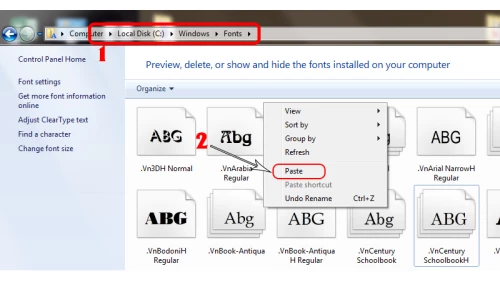
Bước 4. Khởi động lại Photoshop để nó có thể tải lại các font chữ mới.
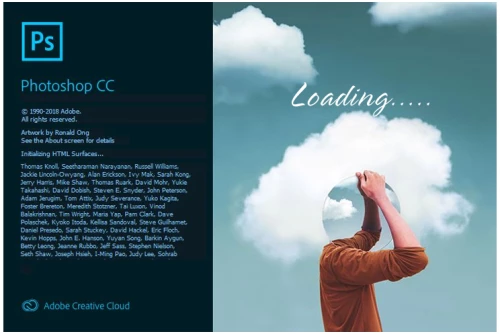
Bước 5. Để sử dụng font chữ mới trong Photoshop, chọn công cụ Text (văn bản), sau đó chọn font chữ mới từ danh sách font chữ trong hộp thoại Character (đặc tính) của Photoshop.
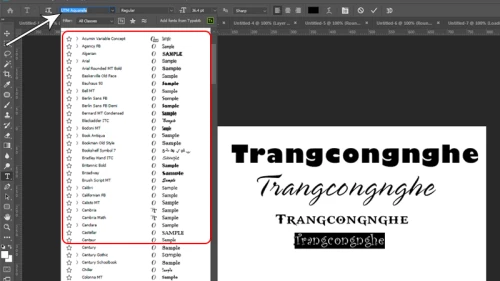
Nếu bạn đang sử dụng một bộ font chữ được cài đặt trên máy tính nhưng không xuất hiện trong danh sách font chữ của Photoshop. Vậy thì bạn hãy khởi động lại Photoshop hoặc máy tính của bạn. Nếu vẫn không thành công, hãy kiểm tra xem font chữ đó có hỗ trợ cho phiên bản Photoshop mà bạn đang sử dụng hay không.
Phần kết
Như vậy, có thể nói việc thêm font chữ vào Photoshop rất hữu ích để tạo ra các thiết kế độc đáo và phù hợp với phong cách và yêu cầu của bạn. Photoshop cung cấp nhiều font chữ mặc định và bạn có thể tải thêm font chữ từ nhiều nguồn khác nhau. Hãy theo dõi trangcongnghe.vn để biết được thêm nhiều cách cài đặt font chữ khác nhé. Chúc các bạn thành công.

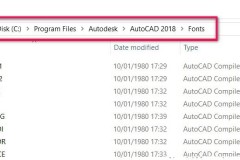



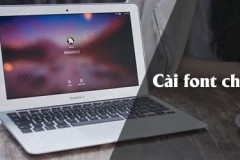
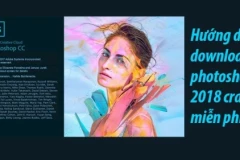
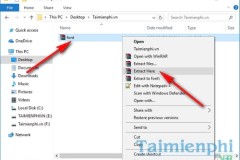


![Phải làm sao để khắc phục GPU tăng trên Windows? [Chi tiết A-Z]](http://cdn.trangcongnghe.vn/thumb/160x240/2023-04/phai-lam-sao-de-khac-phuc-gpu-tang-tren-windows.webp)